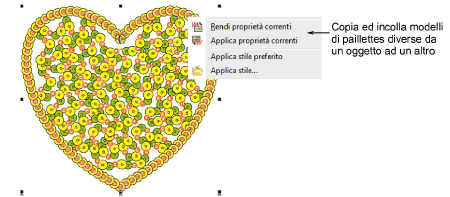|
|
Usa il Docker > Proprietà oggetto per attivare/disattivare il docker. Imposta le proprietà per il disegno corrente. |
|
|
Usa il Docker > Proprietà oggetto per attivare/disattivare il docker. Imposta le proprietà per il disegno corrente. |
Se hai una macchina idonea alle paillettes gemelle o multiple, puoi utilizzare il controllo Modelli per creare bordi modellati e/o riempimenti. Usalo anche per controllare la spaziatura delle paillettes indipendentemente dall’interlinea. La maggior parte dei controlli funzionano allo stesso modo della Sequenza paillettes. Il procedimento è essenzialmente uguale a quello dei modelli di sequenze di paillettes multiple, salvo che non è possibile salvarlo per un utilizzo successivo.
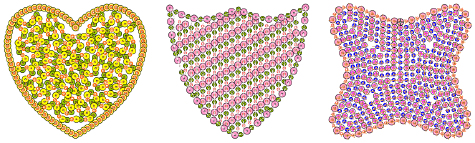
Suggerimento: La modalità paillettes gemelle permette inoltre di convertire oggetti vettoriali in contorni di paillettes gemelle. Vedi anche Converti grafica di paillettes.
1Apri Proprietà oggetto e definisci un modello di riempimento come faresti per una sequenza di paillettes.
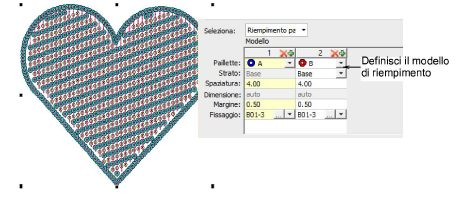
2Cambia combinazioni di paillettes come desiderato.
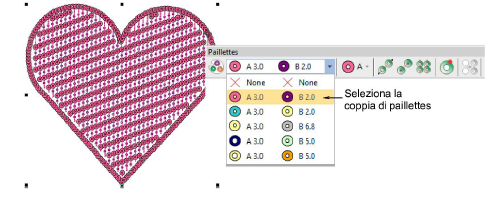
3Se il formato della macchina lo consente, definisci gli strati di paillettes come faresti per una sequenza di paillettes, una paillette che fa da ‘base’ e l’altra posta sopra.
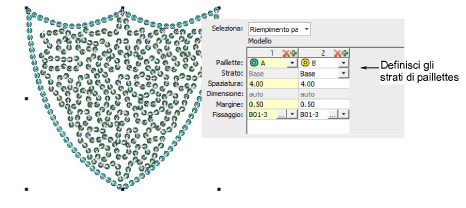
4Con il formato Dahao, scegli pile di paillettes dalle combinazioni nell’elenco a discesa.
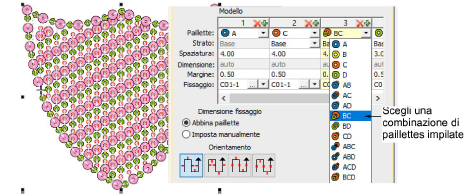
3Se si sceglie una configurazione di paillettes impilate che il dispositivo di paillettes non supporta, la macchina ignorerà semplicemente quel particolare codice di sgancio.
3Trasforma in ‘correnti’ le proprietà di un oggetto selezionato, inclusi i modelli con paillettes multiple, ed applicale ad oggetti esistenti.